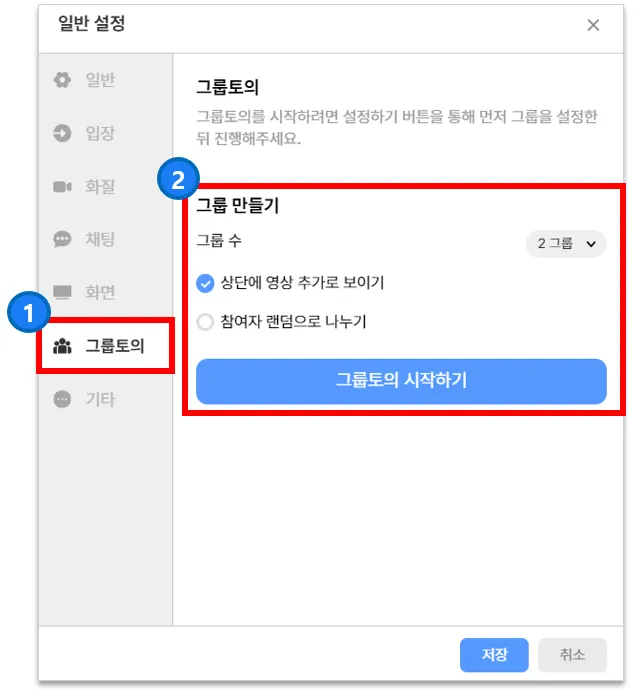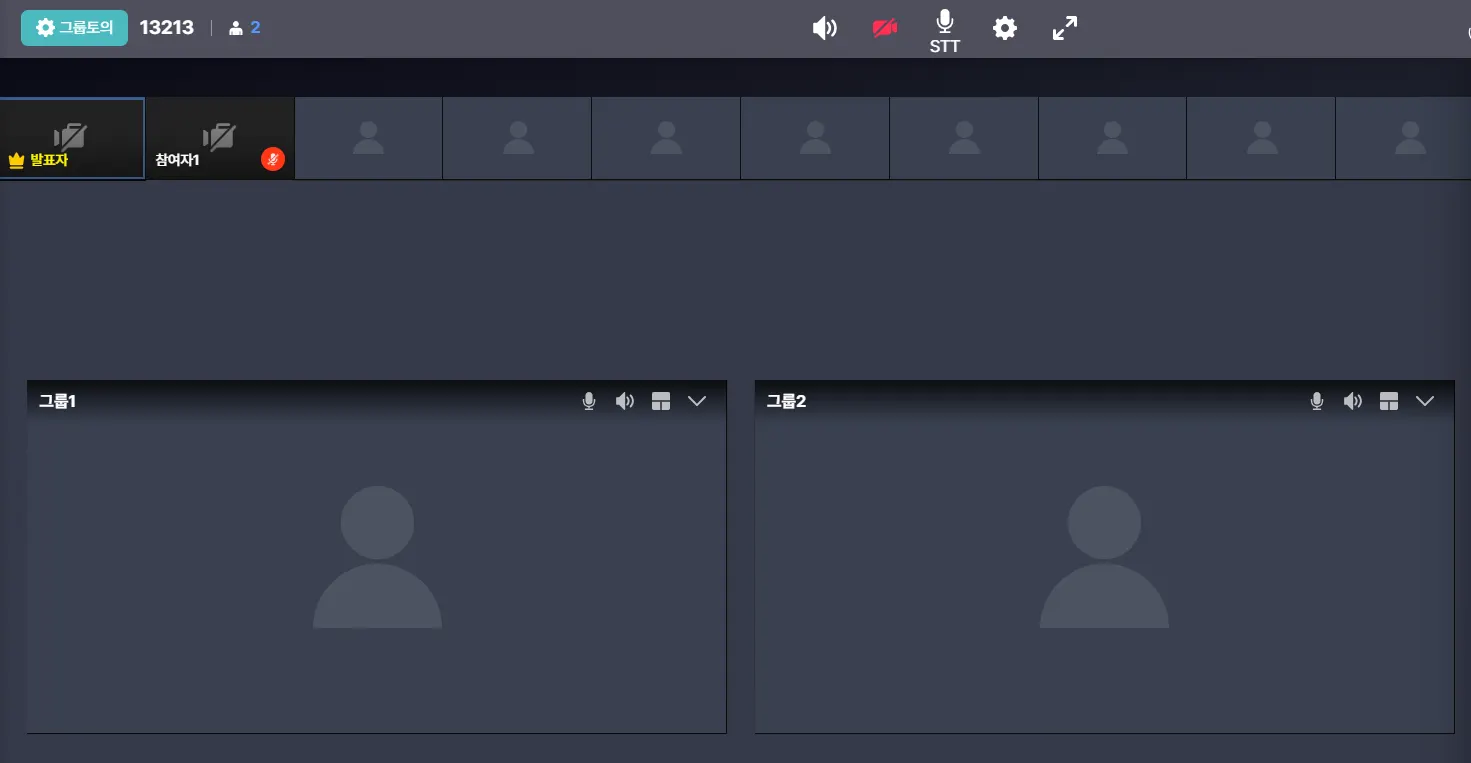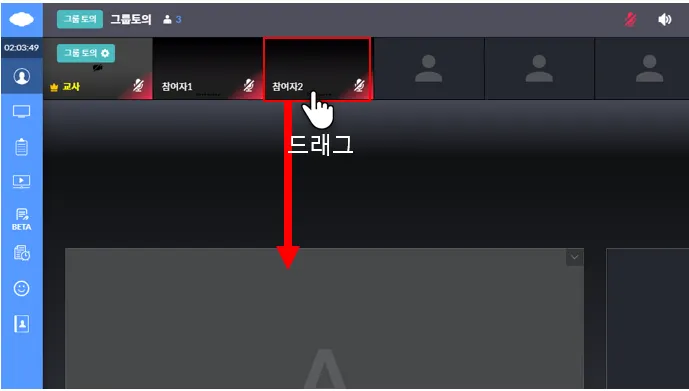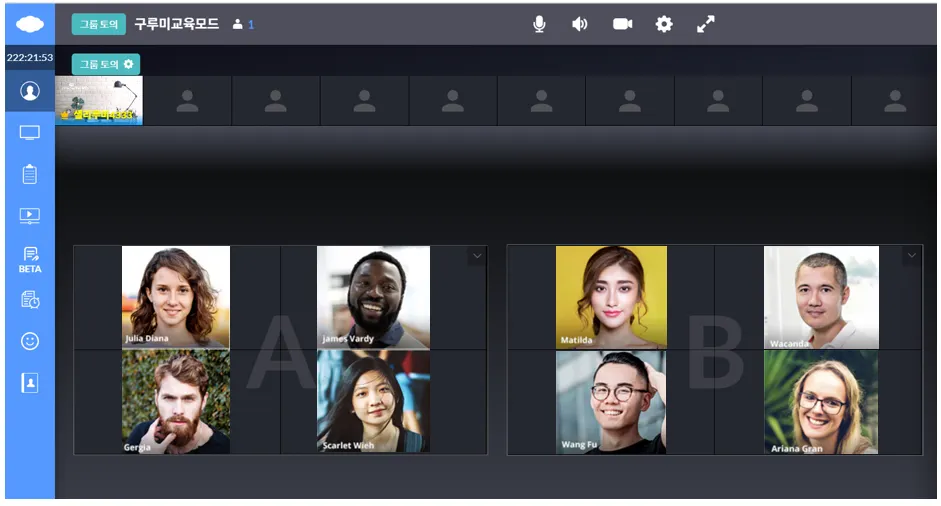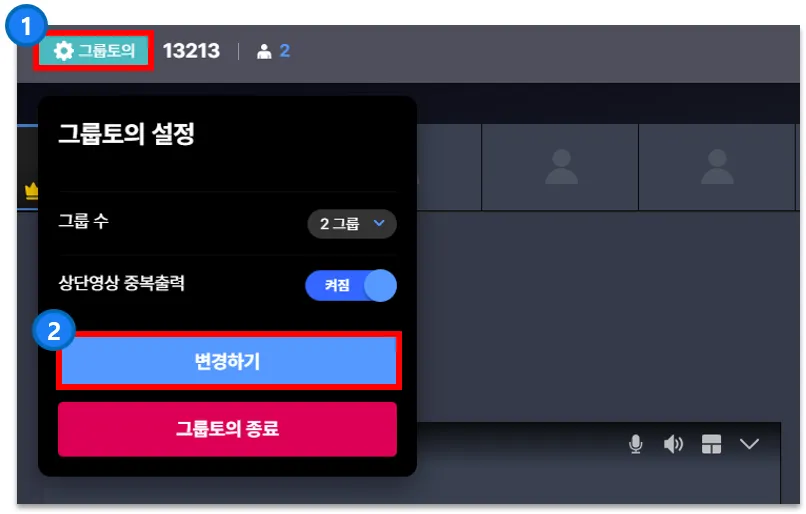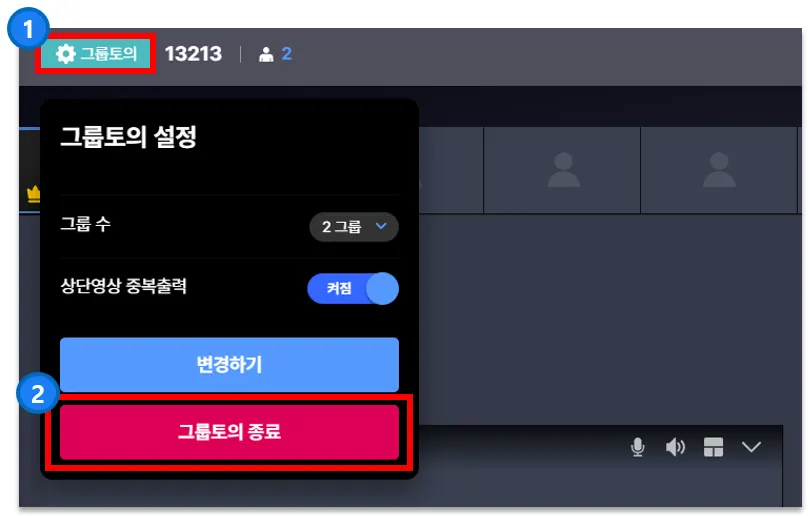그룹토의는  교육모드
교육모드 에서 사용할 수 있습니다.
그룹 별로 나누어 토론할 수 있습니다.
에서 사용할 수 있습니다.
그룹 별로 나누어 토론할 수 있습니다.
그룹토의란?
그룹토의는 그룹별로 나누어 토론할 수 있는 기능입니다.
그룹토의 진행 방법
1.
교육모드로 개설된 방에 입장한 뒤 좌측 상단의 구름 모양 또는 상단 톱니바퀴 버튼을 눌러 일반설정을 켠 후,
그룹토의 탭을 클릭합니다.
그룹토의 설정에서 그룹 수, 상단에 영상 추가로 보이기, 참여자 랜덤으로 나누기를 설정합니다.
- 그룹 수는 최대 10 그룹까지 설정이 가능합니다.
- 상단에 영상 추가로 보이기를 체크하면 그룹 안에 있어도 상단 필름 영역에서 방 안에 있는 모든 인원의 얼굴을 확인할 수 있습니다.
- 참여자 랜덤으로 나누기는 설정한 그룹 수에 따라 일정한 인원으로 랜덤으로 배정이 되는 기능입니다.
2.
그룹토의 시작하기 버튼을 누르면 그룹토의가 바로 시작됩니다.
•
참여자 랜덤으로 나누기를 하지 않으셨다면, 참여자 목록에서 이름을 드래그해 그룹으로 배정해 주세요.
3.
그룹토의 하는 중의 설정법
•
특정 그룹에게 말하거나 특정 그룹의 소리만 들을 수 있습니다.
그룹의 우측 상단에 있는 메뉴를 클릭해 특정 그룹마다 설정을 변경할 수 있습니다.
1.
마이크와 스피커를 끄고 켤 수 있습니다. (그룹 밖에서 안에 말할 수 있는 마이크 소리, 그룹 안에서 그룹 밖으로 들리는 스피커 소리 )
2.
그룹 내 레이아웃을 변경할 수 있습니다.
4.
그룹토의를 하는 중, 그룹 수 등의 설정을 바꾸고 싶으시다면?
1.
좌측 상단의 그룹토의  버튼을 클릭해 주세요.
버튼을 클릭해 주세요.
2.
원하시는 설정대로 설정을 해주신 후, 변경하기 버튼을 누르면 변경이 가능합니다.
5.
그룹토의를 종료하고 싶으시다면?
1.
좌측 상단의 그룹토의  버튼을 클릭해 주세요.
버튼을 클릭해 주세요.
2.
그룹 토의 종료 버튼을 눌러 종료해 주세요.
그룹토의 FAQ
•
그룹토의의 그룹 내부에서는 참여자들끼리 공유 기능 사용이 가능한가요?
◦
그룹 내부에서는 화면공유, 문서공유, 미디어공유 등의 기능을 사용할 수 없습니다.
영상통화 기능만 이용이 가능합니다.
•
그룹토의 시작 전, 먼저 그룹을 나눠놓을 수 있나요?
◦
그룹토의 시작 전에 그룹을 나눠놓을 수는 없습니다. 참여자들이 입장한 후,
랜덤으로 배정 또는 직접 참여자를 드래그 앤 드롭하여 배정하는 방법만 이용이 가능합니다.
•
그룹에 참여자를 넣었는데 화면에 보이지 않아요!
◦
그룹 내 레이아웃 설정을 확인하셔야 합니다. 설정된 레이아웃보다 많은 인원수가 입장하게 되면 화면에 표시되지 않는 참여자가 생깁니다. 인원수에 맞는 레이아웃으로 변경해 주세요.